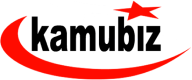İşte öğretmenler için DYS kullanma kılavuzu resimli anlatım

Öğretmen Dosya Yönetim Sistemi DYSWEB 'de yöneticiler resmi yazıları nasıl tebliğ, öğretmenler nasıl tebellüğ edecekler? Resmi yazıları nasıl takip edecekler? DYS'de belge açma ve okuma, onaylama nasıl olacak? DYS de sorgulama nedir? DYS'de ayarlar nasıl yapılır? vb tüm soruların cevabı DYSWEB Rehber Yazımızda
Yönetici-Öğretmen DYSWEB Kullanım Kılavuzu
KAMUBİZ.COM İnstagram KANALI İÇİN TIKLAYINIZ
Uygulamaya “https://mebbis.meb.gov.tr” adresinden veya “https://dysweb.meb.gov.tr” adresinden ulaşılabilir.Birinci yoldan erişim için internet tarayıcıda https://mebbis.meb.gov.tr adresi girilir. MEBBİS’e giriş yapılır. Sisteme giriş yaptıktan sonra DYS ikonu üzerine gelinir ve tıklanır.Böylece DYSWEB uygulaması açılacaktır.
İkinci yoldan erişim için internet tarayıcıda “https://dysweb.meb.gov.tr” adresi girilir. Açılan sayfada Güvenlik kodu, Kullanıcı adı ve Şifre girilir. (Bu ekranda EDEVLET GİRİŞ linkine tıklayarak, eTürkiye üzerinden de sisteme giriş yapılabilir.)
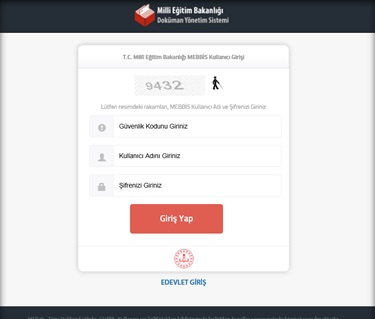
Birinci ve ikinci yollardan herhangi biri ile giriş yapıldıktan sonra DYSWEB ekranı açılır.

Açılan ekranda 1 nolu alanda kullanıcı bilgileri, 2 nolu alanda Sorgular, Ayarlar, Yardım (Kullanma Kılavuzu) ve Çıkış, 3 nolu alanda Roller ve Klasörler, 4 nolu alanda Yenile, Önceki Kayıtları Getir ve Arama, 5 nolu alanda ise İş Listesi yer almaktadır.
Bu dizilim ana hatlar itibariyle DYS’ye büyük benzerlik göstermektedir.Roller ve Klasörlerin kullanımı DYS’de olduğu gibidir. Hangi role geçilmek istenirse üzerine tıklanır. Hangi Klasörde yer alan evrakın listede görülmesi istenirse o klasöre tıklanır. Geçişler için fare ile tek tıklama yeterlidir.
İş Listesini yenilemek için Yenile butonuna, önceki evraklara ulaşmak için Önceki Kayıtları Getir butonuna tıklanır. Evrak listesi üzerinde aram yapmak için Arama alanında anahtar kelime yazılır.İş listesinde yer alan bir evrakın detaylı bilgilerini görmek için en başta yer alan aşağı ok butonuna tıklanır.

İş listesinde yer alan bir evrakı açmak için üzerinde fare ile tek tıklama yeterlidir. Açılan pencere aşağıdaki gibi görülür. (Aşağıdaki ekran Gözden Geçirme türünde gelmiş evraka ilişkindir.)
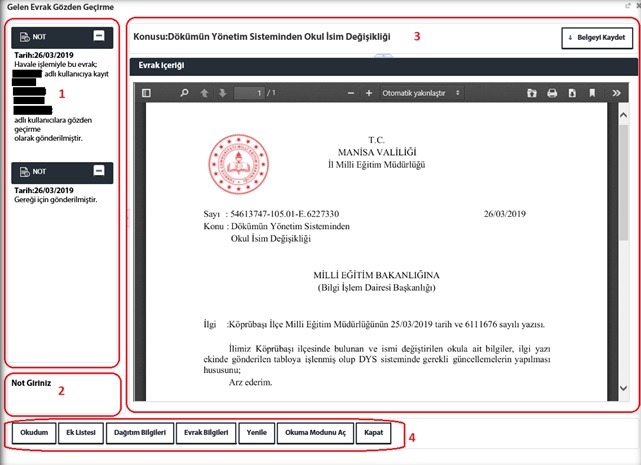
Burada 1 nolu alanda notlar, 2 nolu alanda not girme alanı, 3 nolu alanda Belge, Konusu ve Belgeyi Kaydet butonu, 4 nolu alanda ise Okudum, Ek Listesi, Dağıtım Bilgileri, Evrak Bilgileri, Yenile, Okuma Modunu Aç ve Kapat butonu yer almaktadır.
Okudum butonuna tıklanırsa evrakın işlemi bitmiş olur. İş listesi ekranına dönülür. Ekranda bu evrakın işleminin bitirildiğini gösteren sembol gösterilir.
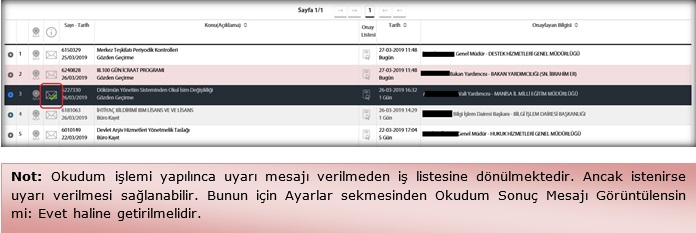
Ek Listesi butonuna tıklanırsa varsa ekler görüntülenir. Eki görüntülemek için satırdaki 1. sembole, bilgisayara indirmek için 2. sembole tıklanır.
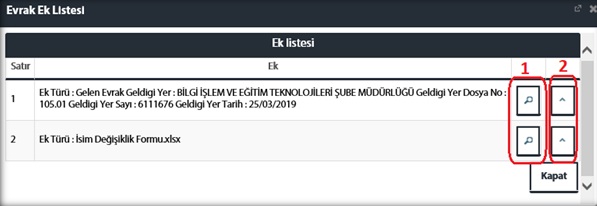
Ek görüntülemeye tıklandığı zaman yapılan ayara göre ek aşağıda görüldüğü gibi küçük pencerede ya da büyük pencerede görüntülenir. (Büyük pencere için Ayarlar sekmesinden Ek Görüntüleme Büyüt: Evet haline getirilmelidir.)
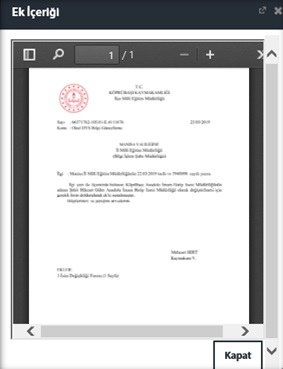
Büyük pencerede ekin görüntülenmesi:
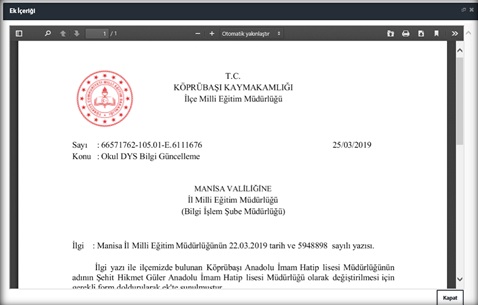
Dağıtım Bilgileri butonuna tıklandığında havale ve dağıtım bilgileri görüntülenir. Açık gelen tab Havale Yapılmış Birimler olup evrakın havale edildiği birimleri gösterir.
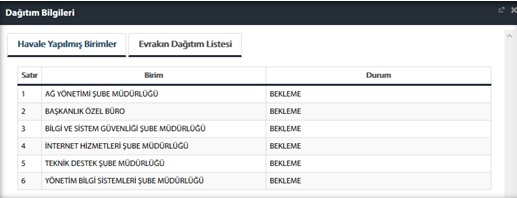
Evrakın Dağıtım Listesi tıklandığında evraka ilişkin dağıtım listesi görüntülenir.
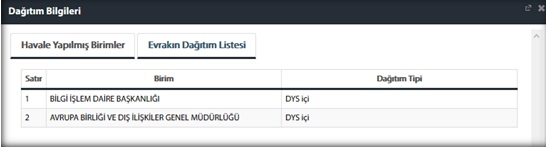
Evrak Bilgileri butonuna tıklanırsa evrak bilgileri ve evrak akışına ilişkin bilgilerin yer aldığı pencere açılır.
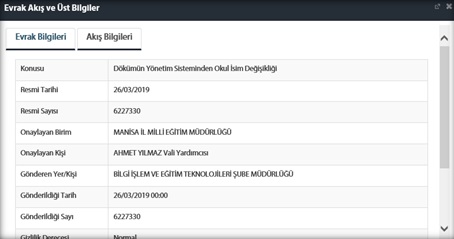
Yenile butonuna tıklandığı zaman belgede yakınlaştırma vb. işlem yapılmış ise orijinal görünümüne getirir.Okuma Modunu aç tıklanırsa evrak pencerenin tamamını doldurur. Bu modu kapatmak için aşağıda yer alan Okuma Modunu Kapat tıklanır.
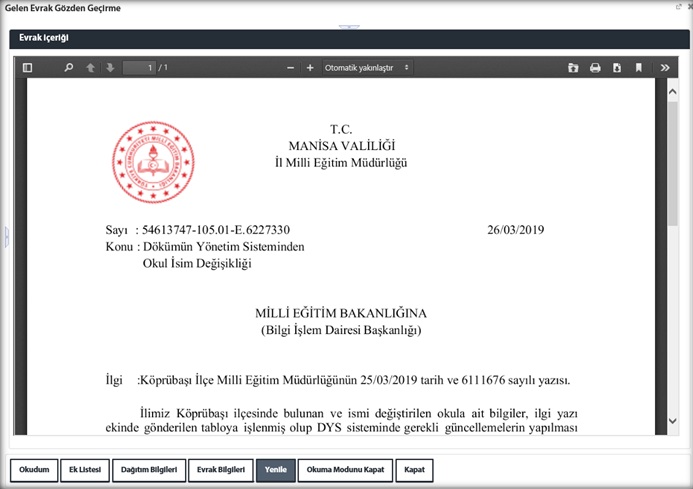
Kapat butonu ile ekran kapatılır.Eğer İş Listesindeki evrak Gözden Geçirme türü dışında ise Okudum butonu görülmez.
Not 1: Sistemde Büro Kayıt ve Havale işlemleri yapılmamaktadır. Bu türde yapılması gereken işlemler normal DYS üzerinden yapılmalıdır.
Not 2: DYSWEB’de gözden geçirme türünde olan açılarak Okudum işlemi yapılmış evrakın işlemi yapılmış olur. İş listesinde aktif işler listesinden düşer. (DYS’de de Aktif İş listesinden düşmüş olur.)
Aşağıda Büro Kayıt tipinde olup açılmış bir evrak görüntülenmektedir. Okudum butonunun olmadığı görülmektedir.
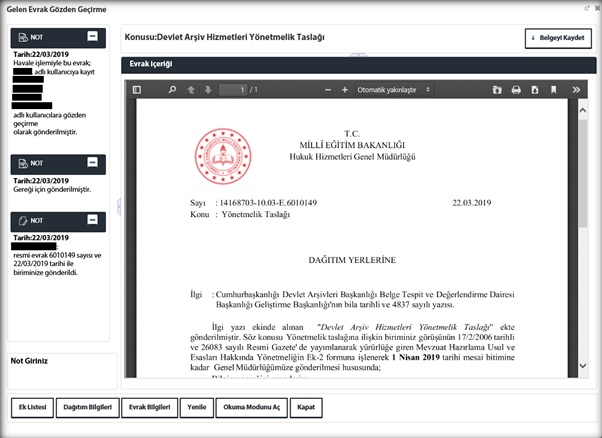
İş listesinde yer alan belgeler arasında anahtar kelimeler kullanılarak aşağıda gösterildiği gibi arama yapılabilir. Sonuca uygun kayıtlar filtrelenecektir.
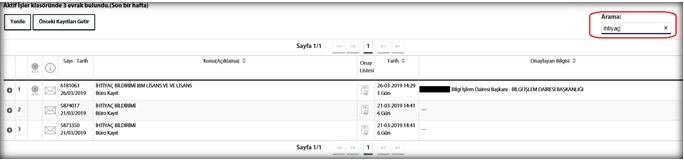
Sorgular Menüsü Sorgular menüsü altında Dilekçelerim ve Kişi Evrak Sorgusu yer almaktadır. Dilekçelerim tıklanırsa DYS’ye daha önce verdiğiniz ve doğru şekilde kaydı yapılmış dilekçelerinizi açılan ekranda görebilirsiniz.
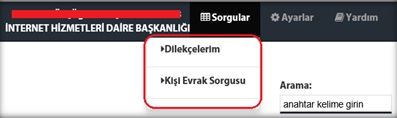
Dilekçe listesi aşağıdaki gibi görülür.

Dilekçe üzerinde tıklama yapılırsa aşağıda görüldüğü gibi, dilekçeye, varsa eklerine erişebileceğiniz ekran açılır. Bu ekrandan dilekçenin nereye/kime ulaştığı ve (erişimine izin verilmişse) cevabına da ulaşabilirsiniz.
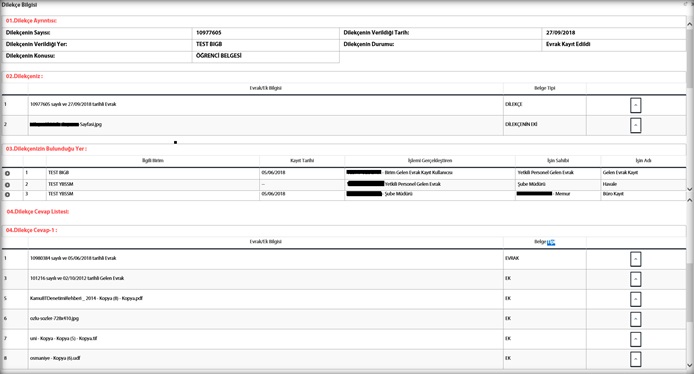
Kişi Evrak Sorgusuna tıklayarak kişi daha önceden üzerinde işlem yaptığı/gördüğü vb. evrak arasından arama yapabilir.
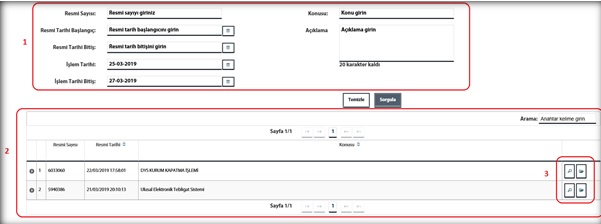
1 nolu alanda arama kriterleri girilir. 2 nolu alanda bulunan evraklar listelenir. 3 nolu alanda ise seçilen evrakın bilgileri ve eklerine ulaşılır.Evrakı görüntülemek için listede üzerine tek tıklama yapmak yeterlidir.Evrak bilgileri aşağıdaki gibi gösterilir.
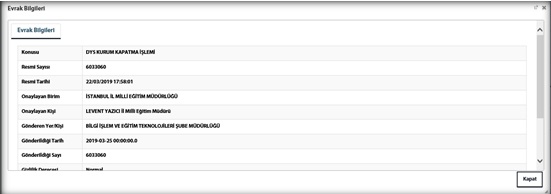
Ek Listesi aşağıdaki gibi gösterilir.

Belge görüntüleme için satır üzerinde ya da 1 nolu alanda yer alan sembole tıklanır. 2 nolu alandaki sembole tıklanarak ise ek bilgisayara indirilir.

Ayrıca sorgulama sonucu bulunan evraklar üzerinde sağ tıklama yapılarak evrak hareketleri ve notları görüntülenebilir.
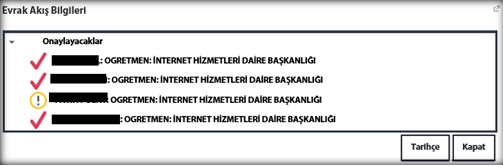
Evrak Hareketlerini Görüntüle tıklanırsa evrakın kimlere gönderildiği ve işlem yapılıp yapılmadığı görülür.
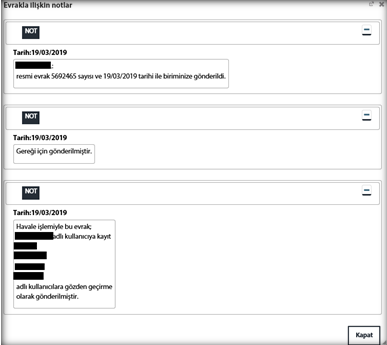
Notları Görüntüle tıklanırsa evraka iliştirilmiş notlar görüntülenir.
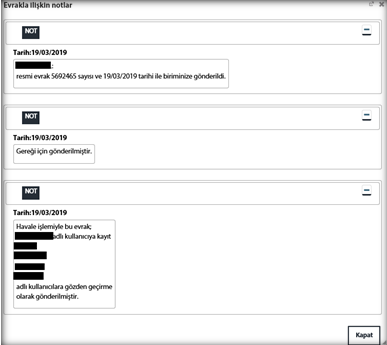
Gözden Geçirme türü haricinde olan evrak için notlar gösterilmez.

Ayarlar Menüsü
Ayarlar menüsü altında çeşitli ayarlanabilir özellikler yer almaktadır. Bu menü tıklandığı zaman Genel Ekran Ayarları altında evrak görüntüleme, okuma modu, ek görüntüleme boyutu, Okudum işlemi sonrası mesaj gösterimi gibi ayarlar yapılabilir.Örnek verilecek olursa “Okudum sonuç mesajı görüntülensin mi?” için “Evet” seçilirse bundan sonra okuma işlemi yapılınca doğrudan iş listesine dönülmez okuma bildirimi uyarısı gelir.Bu şekilde kişisel tercihlere göre istenildiği gibi bu ayarlar değiştirilebilir.
Kişisel Ayarlar menüsünden ise açılış rolü değiştirilebilir.Burada seçilen rolün aktif iş listesi başlangıçta görülecektir.
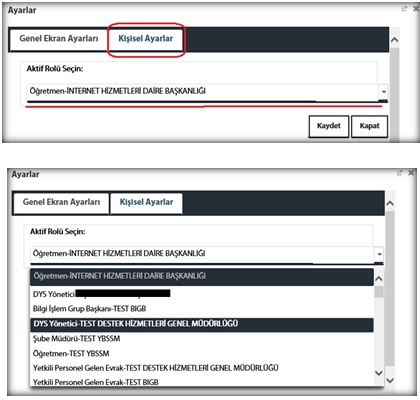
Belge Görüntüleyici Özellikleri Belge görüntüleyicide bir belge açıldığı zaman aşağıdaki gibi görülür.
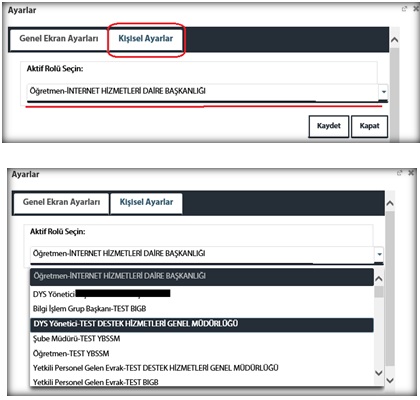
Burada 1 nolu alanda kaydırma çubukları yer alır. İstenirse bunlar yardımıyla görüntüleme alanı genişletilip daraltılabilir.
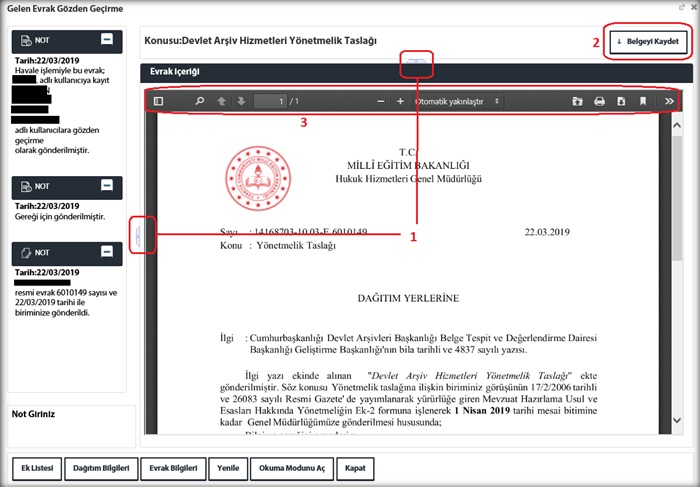
2 nolu alanda Belgeyi Kaydet ile evrak bilgisayara kayıt edilir. Evrakın orijinali udf ise bilgisyara kaydedilen evrak udf formatında kayıt edilecektir.
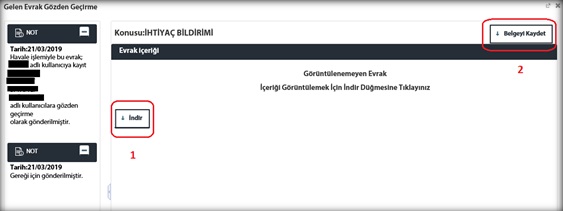
3 nolu alanda araç çubuğu yer almaktadır. Burada çok sayıda araç (yakınlaştır / sayfaya git vb. özellikli) yer almaktadır.
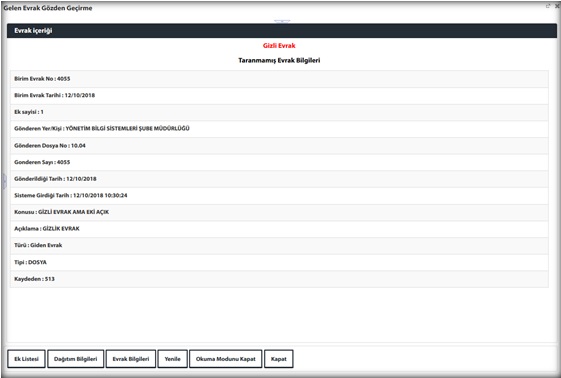
Belge görüntüleyicinin açamadığı belgeler aşağıdaki gibi görülür.Bu tür belgeler İndir butonu (1) ile ya da Belgeyi Kaydet (2) ile açılır ya da bilgisayara indirilir.
Gizli Evrak açıldığında ise aşağıdaki gibi görülür.
DYSWEB Kullanım Kılavuzunu indirmek için TIKLAYIN
Zeki Haber
WhatsApp Grubumuz İçin TIKLAYINIZ